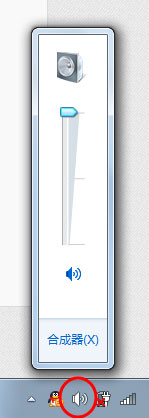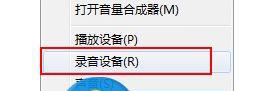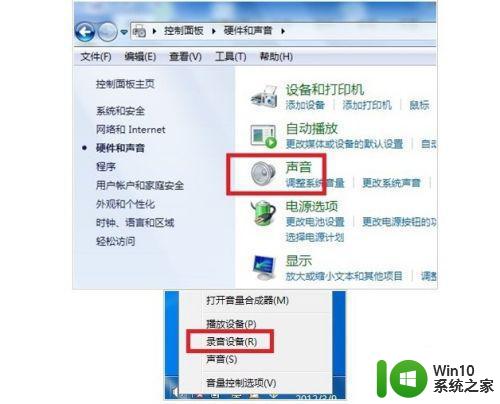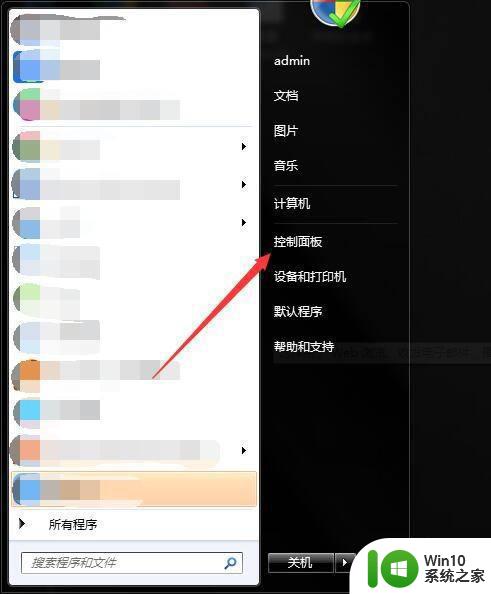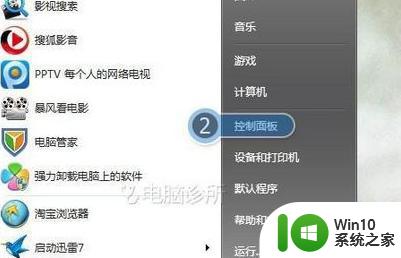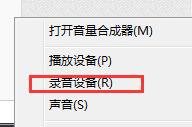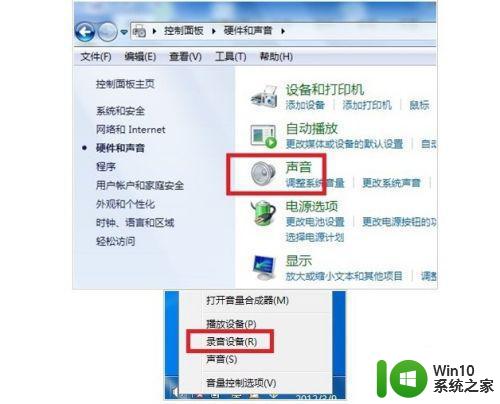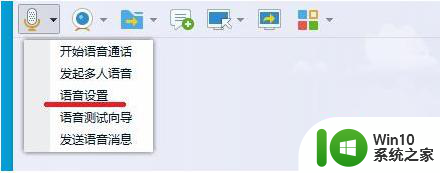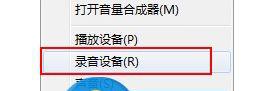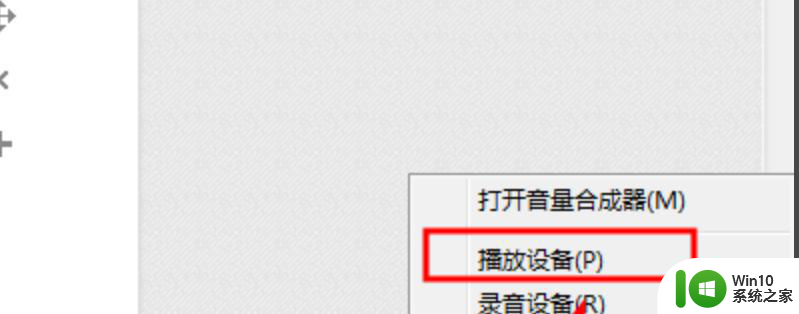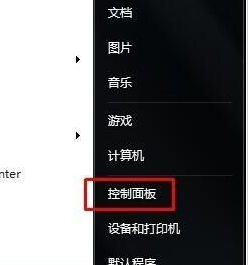win7话筒有回音的解决方法 win7话筒回音怎么消除
在使用win7系统时,有时会遇到话筒有回音的问题,这给我们的语音通话和录音带来了不便,为了解决这一问题,我们可以尝试一些方法来消除回音,比如调整话筒的音量和增益,检查话筒线是否连接良好,或者尝试使用降噪软件等。通过这些方法,我们可以有效地消除win7系统中话筒回音的困扰,提升语音通话和录音的质量。
win7话筒回音怎么消除:
1、右击桌面右下角的“喇叭”图标,点击“录音设备”;
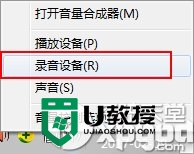
2、这时会出现一个“麦克风”设备,右击“麦克风”,点击“属性”;
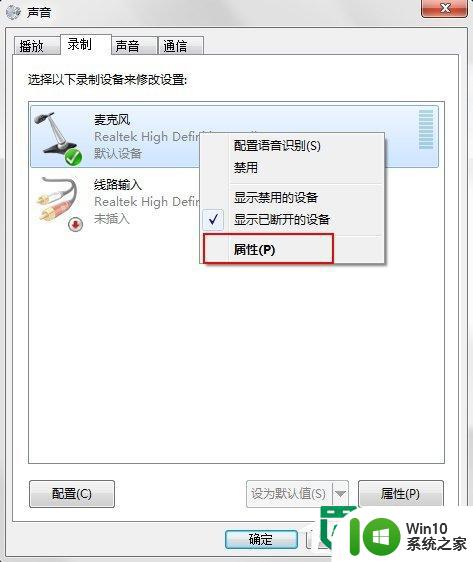
3、“麦克风属性”在“侦听”中,找到“侦听此设备”,若打钩,请把钩去掉;
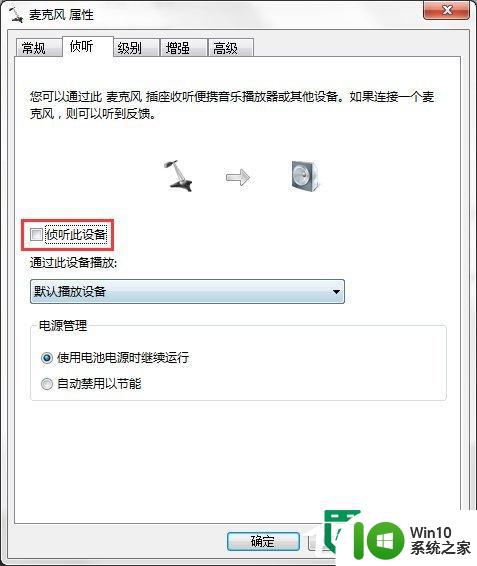
4、再点击“级别”,把“麦克风加强”调为0.0dB,可以适度调节麦克风音量。
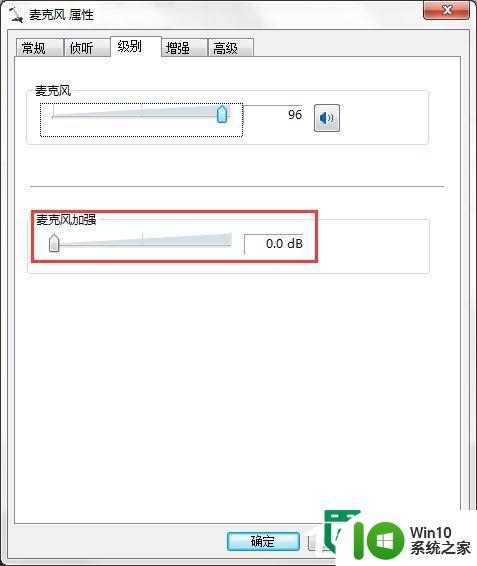
5、在“增强”中,选择“禁用所有声音效果”;
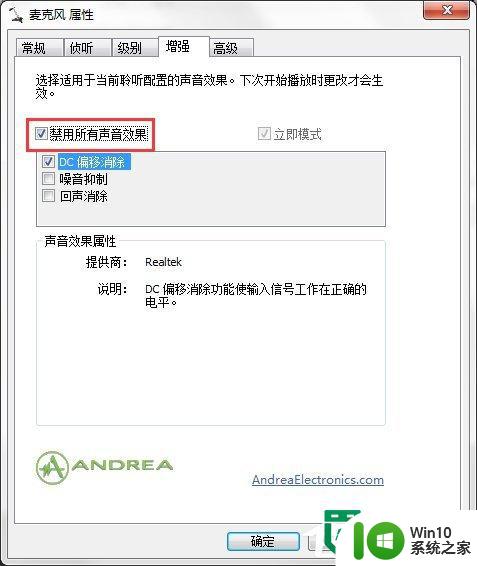
6、最后再在“高级”中,找到“独占模式”,在它下边有两个选项,全部打钩。分别是“允许应用程序独占控制该设备”“给与独占模式应用程序优先”。你还可以调下“默认格式”,如图所示:
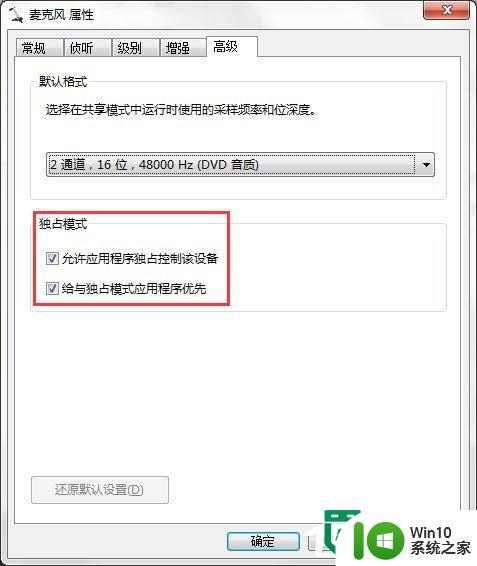
7、如果是使用QQ软件说话出现回音的按照下面的步骤进行设置下,若不是可以忽略:
在QQ主界面点击左下角齿轮状的“打开系统设置”图标,进入QQ “系统设置”,选择“音视频”中的“语音设置”;
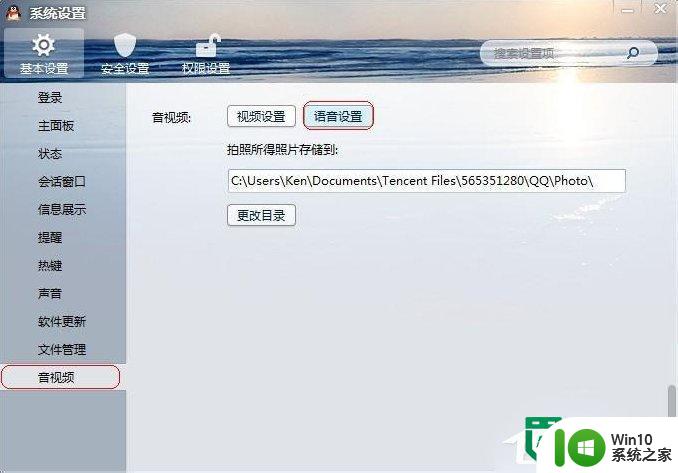
8、之后把语音设置“调节”下的“自动调节麦克风音量”以及“自动放大麦克风音量”方框内“钩去掉”;
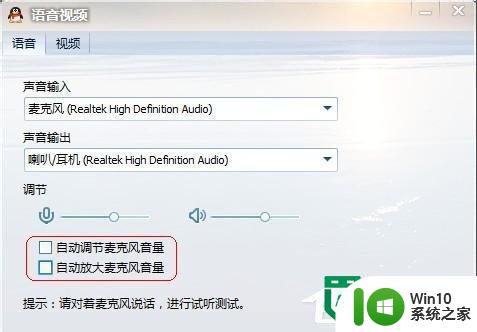
以上就是关于win7话筒有回音的解决方法的全部内容,有出现相同情况的用户就可以按照小编的方法了来解决了。